Sammanfattning
Hur rippar jag DVD till ISO? Det här inlägget visar två bästa DVD-rippor som hjälper dig skapa ISO-fil från DVD-skiva.
Sammanfattning
Hur rippar jag DVD till ISO? Det här inlägget visar två bästa DVD-rippor som hjälper dig skapa ISO-fil från DVD-skiva.
En ISO-fil kan transportera allt innehåll på en CD-, DVD- eller Blu-ray-skiva och buntas i en enda fil. Du kan ta ISO-fil som en virtuell skiva. Jämfört med original-CD- eller DVD-skivor kan ISO-filen enkelt lagras på din dator eller andra enheter. Så genom att rippa DVD till ISO kan du konvertera skivor till virtuella.
Rippa DVD till ISO kan vara oerhört användbart och det ger dig en praktisk säkerhetskopia för all skivdata. Även när skivorna blir repade kan du fortfarande kontrollera dem från ISO-filer. Dessutom kan du medföra många ISO-filer snarare än många skivor.

Ripp DVD till ISO
Det finns olika skäl till att du vill rippa DVD till ISO. Frågan är hur man får det att hända? Som DVD-ripper, eller DVD till ISO-omvandlare du ska använda? Det här inlägget visar två effektiva sätt att hjälpa dig enkelt skapa ISO-fil från DVD. Du kan välja din metod för att rippa DVD-skiva till ISO-fil.
Du kanske känner dig svår att rippa en DVD-skiva till en ISO-filen. Sanningen är att när du får en bra DVD till ISO-omvandlare kan du enkelt göra det. Här rekommenderar vi professionell DVD-kopia för att hjälpa dig få jobbet gjort.
AnyMP4 DVD Copy är ett processionsverktyg för DVD-datakopiering som kan hjälpa dig att enkelt kopiera och säkerhetskopiera allt innehåll från DVD-skiva till ISO-fil eller DVD-mapp på din Windows PC eller Mac. Det ger full kopia, huvudfilm och anpassad för dig att skapa ISO-fil enligt dina behov. Det låter dig anpassa utdatainställningarna som ljudspår, undertext och mer. Nu kan du följa nästa steg för att enkelt rippa DVD till ISO.
steg 1Gå till denna DVD för att ISO-omvandlare produktsida (https://www.anymp4.com/dvd-copy/) och ladda ner den till din dator. Sätt i DVD-skivan du vill rippa till ISO i DVD-enheten. Anslut en extern skivenhet om det behövs.
Efter nedladdning, installera och starta den. Då ser du huvudgränssnittet enligt nedan:
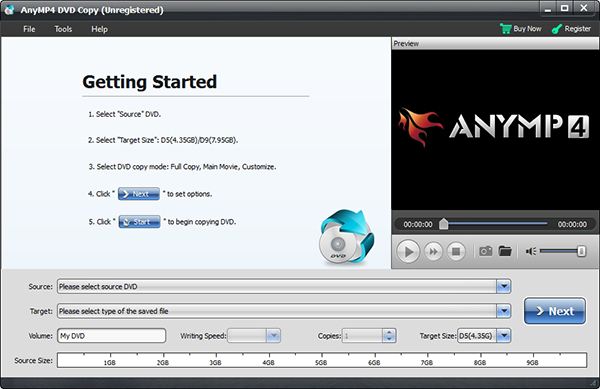
steg 2Klicka på "Källa" för att ladda DVD:n till denna ISO-skapande programvara. Då kommer allt innehåll på DVD-skivan att listas i gränssnittet. Under detta steg kan du också ställa in "Mål" baserat på ditt behov.
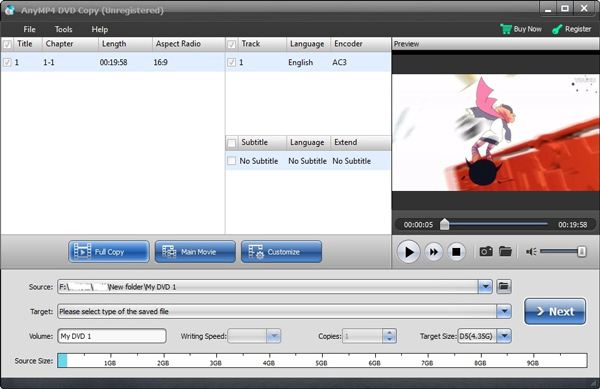
steg 3Som vi nämnde ovan finns det tre DVD-kopieringslägen som erbjuds. Du kan välja vilken du vill rippa DVD till ISO. Om du vill skapa ISO med önskade delar på DVD kan du välja anpassningsläge. Om allt ditt behov är DVD-film kan du använda huvudfilmläget. Full kopia kopierar allt DVD-innehåll till en enda ISO-fil.
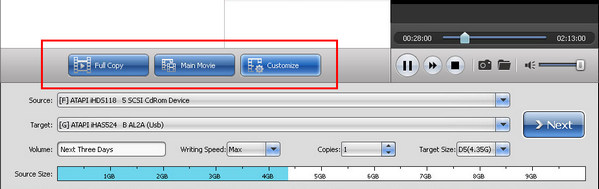
steg 4Efter alla dessa inställningar, klicka på knappen "Nästa" för att börja rippa DVD till ISO. Det kommer att ta lite tid att skapa ISO-fil från DVD-skiva.
Med metoden ovan kan du rippa DVD till ISO direkt. För många användare har de också behovet av att direkt rippa DVD till video för bättre säkerhetskopiering. Om du är en av dem kan du hitta en enkel lösning i den här delen. Visst kan du också välja att skapa ISO-fil med DVD-videon. Här rekommenderar vi en kraftfull DVD-ripper, Video Converter Ultimate som hjälper dig att konvertera DVD till video.
Video Converter Ultimate är speciellt utformad för att konvertera alla ofta använda video- och ljudformat. Men det kan också fungera som en bra DVD-ripper för att hjälpa dig att rippa DVD-skivor till video- / ljudfil. Nu kan du ta följande guide för att rippa din DVD-skiva.
steg 1Dubbelklicka på nedladdningsknappen ovan för att snabbt installera denna DVD-rippningsprogramvara på din dator. Sätt i DVD-skivan i datorn. Du kan behöva ansluta en extern skivenhet om det behövs.
steg 2Klicka på "Ladda skiva" och välj sedan alternativet "Ladda DVD-skiva" för att ladda DVD till den här programvaran. Då visas allt DVD-innehåll i gränssnittet.

steg 3Välj DVD-filen du vill rippa och välj sedan ett lämpligt utdataformat från "Profil".

steg 4Klicka på "Konvertera"-knappen för att rippa DVD till video. Innan du ripper DVD får du redigera DVD och justera uteffekter.

Med bara några klick kan du enkelt konvertera DVD till video. Egentligen är det bättre att behålla en videobackup av DVD-skivor. Men om du fortfarande föredrar att rippa DVD till ISO kan du lita på en bra ISO-skapare för att bränna video till ISO-fil. Kolla in det här inlägget för att få mer information till bränna video till ISO.
Vi talade främst om hur man ska rippa DVD till ISO på den här sidan. Två enkla och effektiva sätt introduceras för att se till att du enkelt kan skapa ISO-filer från DVD-skivor. Du får också en enkel metod för att konvertera DVD till video. Lämna oss ett meddelande om du fortfarande är i tvivel.